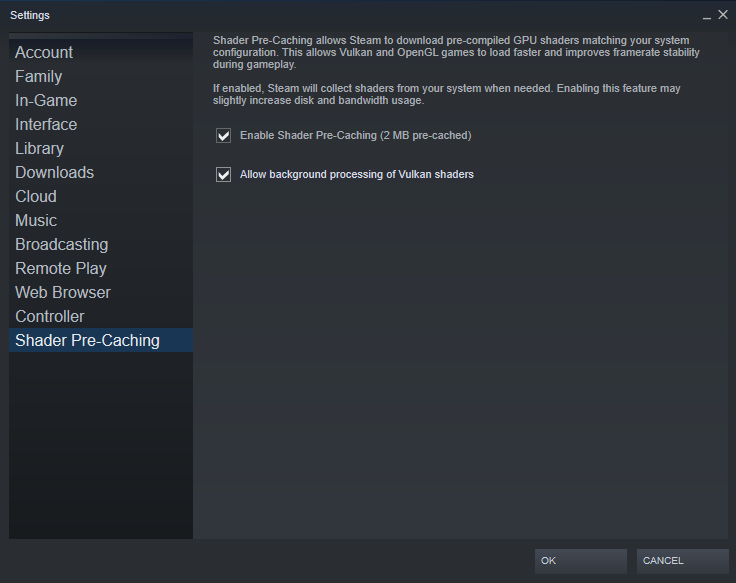Ena od funkcij, ki jo morda opazite v Steamu, se imenuje "Shader Pre-Caching", vendar ima funkcija le majhen opis in jo je lahko nekoliko težko razumeti. V skladu z opisom funkcije »Shader Pre-Caching omogoča Steamu, da prenese vnaprej prevedene senčnike GPU, ki ustrezajo vaši sistemski konfiguraciji. To omogoča hitrejše nalaganje iger Vulkan in OpenGL in izboljša stabilnost frekvence sličic med igranjem. Če je omogočeno, bo Steam po potrebi zbiral senčnike iz vašega sistema. Omogočanje te funkcije lahko nekoliko poveča porabo diska in pasovne širine."
Senčniki so funkcije, ki se uporabljajo za izračun barv slikovnih pik v grafični programski opremi, kot so video igre. Za igre, ki uporabljajo grafične API-je Vulkan ali OpenGL, se ti senčniki na splošno prevedejo ob prvem zagonu igre, na tej točki jih grafični gonilnik predpomni.
Steamov sistem "Shader Pre-Caching" analizira grafično strojno opremo vašega računalnika ter samodejno prenese in vnaprej prevede senčnike, preden zaženete igro. Ta pristop skrajša čas prvega nalaganja ustreznih iger ter potencialno poveča ali ponudi stabilnejše delovanje. Ta funkcija je na voljo zaradi majhne količine pasovne širine in uporabe trdega diska.
Očitno je treba senčnike prenesti; poleg tega se vsakič, ko se ustrezna igra zapre, Steamu pošlje majhno anonimizirano poročilo o uspešnosti. Kar zadeva uporabo trdega diska, večina uporabnikov vidi, da funkcija uporablja le nekaj megabajtov. Majhno število uporabnikov je poročalo o uporabi več gigabajtov za senčnike.
Kako onemogočiti predpomnjenje senčil
Če ste v omrežju z omejeno omejitvijo podatkov ali če imate na voljo le majhno količino prostora za shranjevanje, boste morda želeli onemogočiti predpomnjenje senčil. Če želite to narediti, kliknite »Steam« v zgornjem levem kotu glavnega okna Steam, nato kliknite »Nastavitve« v spustnem meniju.
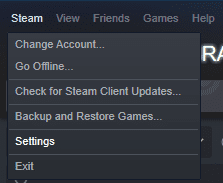
Ko ste v nastavitvah Steam, preklopite na zavihek Shader Pre-Caching na dnu seznama zavihkov. Na voljo sta dve možnosti »Omogoči predpomnjenje senčil« in »Dovoli obdelavo v ozadju senčil Vulkan«. »Dovoli obdelavo v ozadju senčil Vulkan« konfigurira Steam za obdelavo senčil, tudi če vaš računalnik ni popolnoma nedejaven, to je lahko koristno, če želite, da se senčniki predhodno prevedejo, ko prenašate igra.
Če pa želite onemogočiti predpomnjenje senčil, preprosto počistite potrditveno polje »Omogoči predpomnjenje senčil«. Kliknite »V redu« v spodnjem desnem kotu, da shranite spremembe.